

EmEditor注册版是一款专业的全能型Windows文本编辑器,这款软件以运行轻巧、敏捷而又功能强大、丰富著称,不仅支持多种配置与文本列块选择、无限撤消/重做等功能,而且也支持自定义颜色、字体、工具栏、快捷键、行距等操作,是广大用户替代Windows记事本的最佳选择。
记事本拥有及其强大的编辑功能,即使是超大型的文本也可以轻松编辑,同时还支持代码段插件功能,能够让你轻松插入单词、短语、和互动代码片段,此外这款软件提供了日语、英语、中文等多种语言,也支持多种编程语言的高亮显示,使其更适合编程人员使用。

1、emeditor可支持最大248 GB的文件
2、编辑二进制文件
3、优化的搜索和重定位
4、改进的设计插件
5、能够显示面板功能
6、每行长度更长时的优化速度
7、单击鼠标自动平移wheel
8、支持拖放操作
9、在程序设置中指定临时文件夹
10、在注册表中导入INI文件
11、Unicode
12、ASP,C,CSS,HTML,javascript,JSP,Pascal,Perl,Python,PHP,SQL,VBScript和其他
13、具有可自定义工具栏的用户友好界面
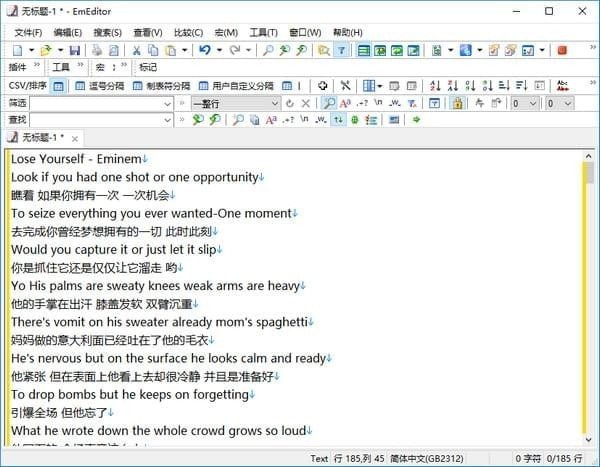
1、强大的查找功能
Windows系统自带的“记事本”的查找替换功能很弱,但它弥补了这一点,它支持的查找替换规则更加详细实用,对查找出的结果可以突出显示,并可以批量查找替换未打开的TXT、HTML、DOC等格式的文件中的内容:选择“搜索”菜单下的“在文件中查找”或“在文件中替换”命令,打开查相应对话框,输入自己想要替换的内容即可。
2、编写程序更轻松
给学习网页及程序设计的朋友提供了许多贴心的功能,它可以为HTML、CSS、PHP、ASP、Perl、Perls cript、C#、C/C++、Java、Javas cript等语言提供一些基本框架,并能将特殊的语句突出显示,让人一目了然,这为编程人员免去了不少工作,也可以为编程初学者提供一些帮助。
3、自定义与宏功能
提供强大的自定义功能,可以在“工具”菜单设置文件关联、自定义菜单和工具栏、管理常用工具和插件等(如图2),点击“工具/自定义”可以打开自定义窗口(如图2),这里提供了众多选项,我们能够通过设置让编辑器更加符合自己的使用习惯。
此外,宏功能也是一大亮点,比如需要书写相同的签名信息时,就可以先录制一个签名信息的录入过程的宏,点击菜单栏中的“宏/开始停止录制”皆可开始录制,进行完录制动作后,点击同一按钮即可完成录制。当需要调用签名时,点击工具栏上的运行宏按钮便可以轻松完成。
5、细节人性化
在许多细节上也非常人性化,比如Word中方便的拖曳操作被保留了下来,这样在进行文字编辑的时候就再也不用反复的“剪切”和“粘贴”了,轻轻一拖就能搞定。对于编辑好的文字还可进行打印预览,这能方便我们排版打印文本。同时它有丰富的实用工具栏,并能根据自己的需要进行定制,我们只要把常用的工具放在工具栏上,操作就会更加简便。流行的浏览器一样,它也支持标签浏览,你可以在同一个编辑器中打开多个标签页,切换起来非常方便。
6、使用插件更精彩
同TC和Firefox一样,这款软件的插件非常丰富,插件安装后都可以“Tools/Plug-ins”进行快速调用。这里,笔者向朋友们推荐几个比较实用的插件:MnzkOpenFolder:安装后可以在软件调用资源管理器直接打开某个文件夹,但前提是必须对这些文件夹进行注册,注册的方法是打开“Tools/Plug-ins/Customize Plug-ins”对话框,对MnzkOpenFolder插件的属性进行设置就可以了。ToSimplifiedChinese:可以将繁体中文字符快速转换为简体中文,这样在阅读某些特殊字符格式的电子小说或者繁体文档时,将非常方便。
显示类插件:显示类插件非常丰富,各有所长,它们可以实现窗口分割(包括横向、纵向分割)、显示标尺、显示行号显示参考线、改变行距、自动滚屏等功能。
1、软件包包含32位和64位安装包,请根据自身电脑系统配置来选择对应版本来安装。双击打开后,点击“下一步”。
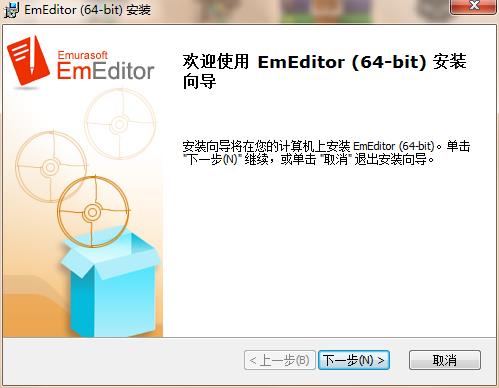
2、这里选择“每个人”,并点击“下一步”。
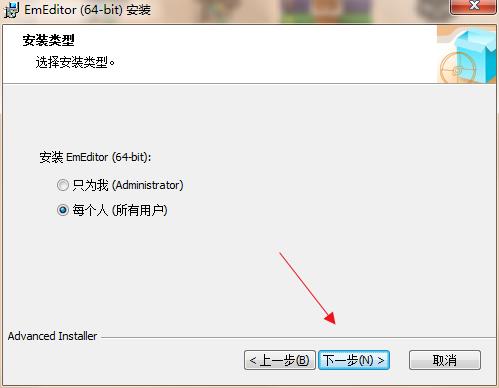
3、选择“我接受协议”,并点击“下一步”。
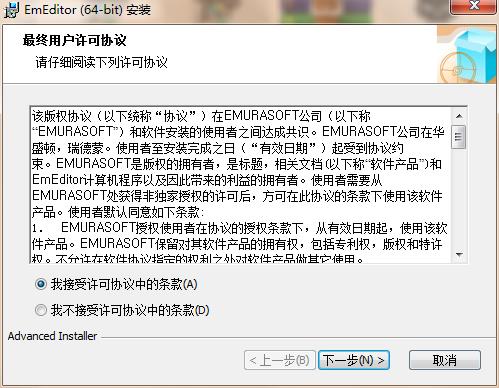
4、这里选择“典型”安装即可了。当然,如果你有其他选择需求,可以选择“自定义”。如果想全部体验所有功能,选择“完全”即可。
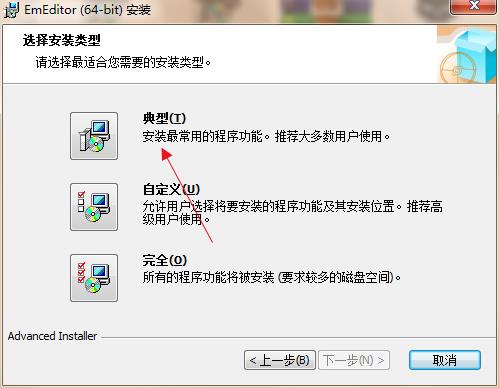
5、等待软件安装完成。
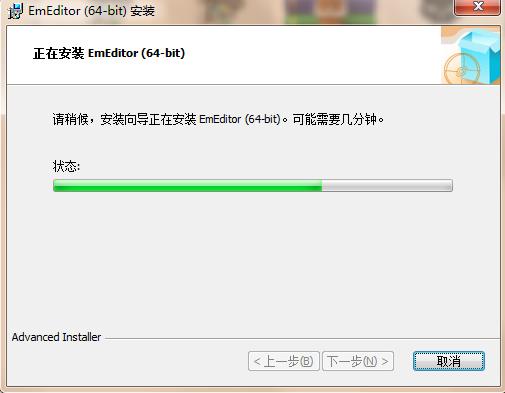
6、软件安装完成后,勾选启动程序,点击完成即可。
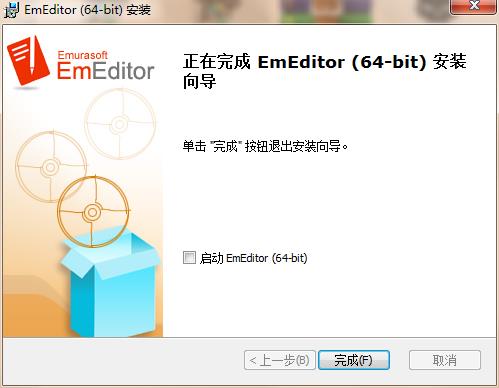
7、安装完成后运行软件及运行注册机,将生成的EmEditor 注册码复制到软件上即可。
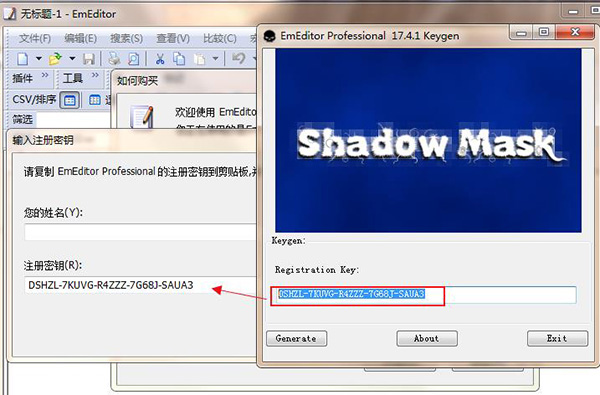
1、设置背景色为黑色,并且显示行号:(效果)
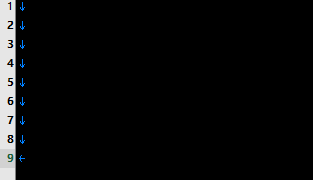
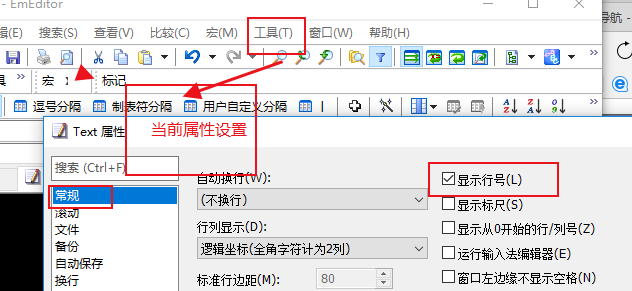
2、设置换行缩进:(效果)
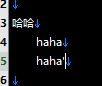
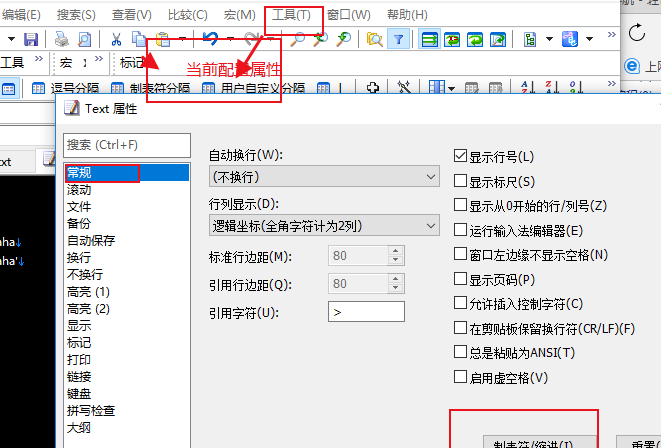
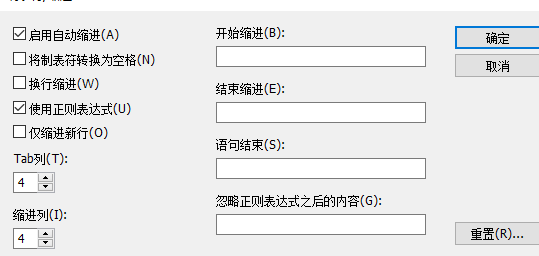
技巧一:快捷选取一列或多列内容
对于表格,如果我们想拷贝一列文本的内容,这在普通的记事本编辑器中是不好实现的,但EmEditor就可以很轻松办到。
方法与步骤:
1、保持Alt键按下,选中要复制的列
2、你就可以随意进行复制替换等操作
(注:word同样可以实现该效果但是笔者一般更喜欢轻量级的编辑器)
技巧二:批量文本缩进
方法:首先选中要缩进的文本内容,然后按下Tab键,文本就会首行缩进,如果想进行左缩进,则选中文本同时按下Shift键和Tab键即可。
技巧三:巧用制表符分隔文本内容
需求:如果说技巧三是个铺垫的话,那么技巧四才是重头戏。因为刚才所做的一切都是围绕技巧四展开的。
方法与步骤
1、在技巧三完成的基础上,再次将“(”替换为“\t,”,将“)”替换为“)\t,”。(注:“\t”为制表符,半角逗号不可省略)
2、在文本编辑区点鼠标右键,出右键选单时选中“分离值/排列”,将弹出的二级菜单的“普通模式”改为“CSV”模式。
技巧四:使用正则表达式批量删除换行
需求:有以下文本内容,要求将其每一题的内容调整为一行,使用正则表达式可以方便的完成。
方法与步骤:
1、Ctrl+F弹出查找对话框,勾选“使用正则表达式”,点击替换弹出替换对话框。
2、在对话框的查找输入栏键入:“\nA:(.*)\nB:(.*)\nC:(.*)\nD:”。
3、在对话框的替换为输入栏键入:“\\nA:\1B:\2C:\3D:”。(注:\n为换行符,\\n为换行符的转义,“(.*)”为将匹配出的内容提取出来,其中,从左到右,第一个提取方式为“\1”,第二个为“\2”,第三个为“\3”。)
4、点击全部替换
5、如果题目答案本来在同一行,只需将查找换为“\nA:”,替换栏换为“\\nA”:
6、如果题目答案分为两行,则在第5步基础上将查找换为“\nC:”,替换栏换为“\\nC”。
7、如果出现多余的换行
8、则把\n\n替换为\n即可
I998 已经是确定的字符串,就不需要正则表达式了。
直接查找
I998
替换为
1998
即可。
如果非要用正则,可以这样:
查找:
I(\d{3})
替换为
l\1
匹配特定数字:
^[1-9]\d*$ //匹配正整数
^-[1-9]\d*$ //匹配负整数
^-?[1-9]\d*$ //匹配整数
^[1-9]\d*|0$ //匹配非负整数(正整数 + 0)
^-[1-9]\d*|0$ //匹配非正整数(负整数 + 0)
^[1-9]\d*\.\d*|0\.\d*[1-9]\d*$ //匹配正浮点数
^-([1-9]\d*\.\d*|0\.\d*[1-9]\d*)$ //匹配负浮点数
^-?([1-9]\d*\.\d*|0\.\d*[1-9]\d*|0?\.0+|0)$ //匹配浮点数
^[1-9]\d*\.\d*|0\.\d*[1-9]\d*|0?\.0+|0$ //匹配非负浮点数(正浮点数 + 0)
^(-([1-9]\d*\.\d*|0\.\d*[1-9]\d*))|0?\.0+|0$ //匹配非正浮点数(负浮点数 + 0)
评注:处理大量数据时有用,具体应用时注意修正
 立即查看
立即查看108MB/国产软件
2021-12-10
 立即查看
立即查看1.74GB/国产软件
2021-01-12
 立即查看
立即查看896MB/国产软件
2021-02-25
 立即查看
立即查看88.18MB/国产软件
2021-01-14
 立即查看
立即查看379MB/国产软件
2021-02-04
 立即查看
立即查看12.38MB/国产软件
2021-03-27
 立即查看
立即查看246.13MB/国产软件
2021-02-24
 立即查看
立即查看231.41MB/国产软件
2021-03-11
 立即查看
立即查看2.54GB/国产软件
2021-01-12
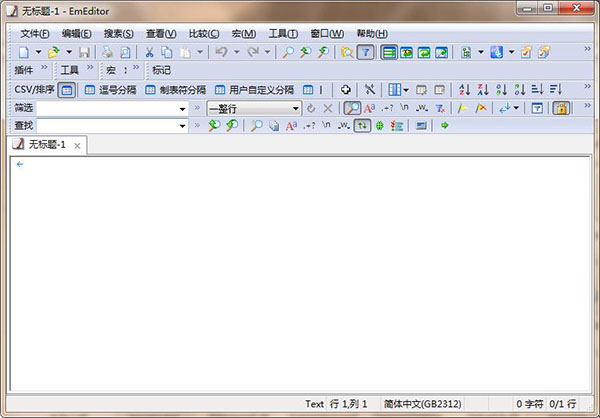
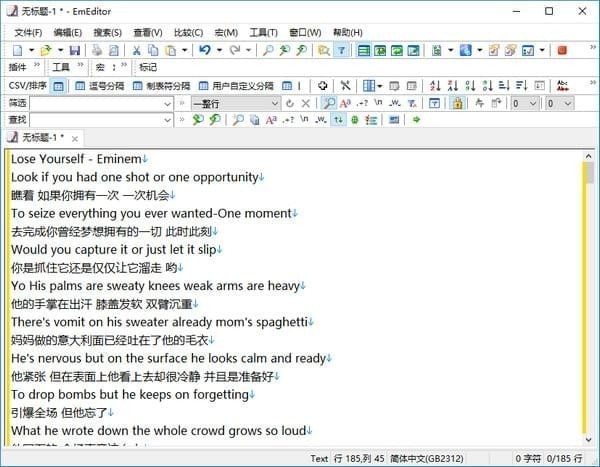
UPUPOO激活码领取软件77.98MB / 2021-02-06
点击查看Photoshop 2020破解版1.9GB / 2021-01-04
点击查看Maya2021最新版1.86GB / 2021-02-03
点击查看Xshell7激活破解版88.18MB / 2021-01-14
点击查看RPG Maker MV全能修改器507KB / 2021-01-05
点击查看OC渲染器4.0破解版114.83MB / 2021-01-15
点击查看AI全自动剪辑软件破解版121MB / 2021-02-19
点击查看Auto Unlocker破解版35.7MB / 2021-11-12
点击查看diskgenius专业版38.7MB / 2021-09-25
点击查看Photoshop 2020破解版1.9GB / 2021-01-04
点击查看方方格子Excel工具箱下载94.55MB / 2021-02-04
点击查看CorelDRAW2021破解版727.34MB / 2021-01-16
点击查看